Einführung in die Mindestkonfigurationsanforderungen für Win10
Viele Freunde möchten aus Mangel an Budget beim Zusammenbau ihres eigenen Computers einen Low-End-Computer zusammenstellen, auf dem das Win10-System reibungslos ausgeführt werden kann. Zu diesem Zeitpunkt müssen sie die Konfigurationsanforderungen des Win10-Systems berücksichtigen Computerinstallation mit Ihnen.
1. [Prozessor]: Die Installation des Win10-Systems erfordert, dass die Prozessorgeschwindigkeit des Computers nicht niedriger als 1 GHz sein darf. Jeder weiß, dass der Prozessor das Herzstück eines Computers ist. Die Hauptfrequenz des Prozessors wirkt sich direkt auf die Laufgeschwindigkeit des Computers aus.
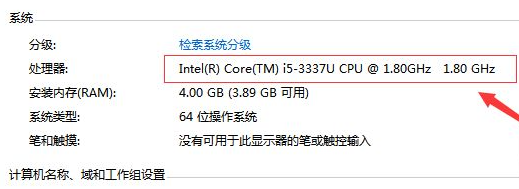
2. [Laufender Speicher]: Das 32-Bit-Betriebssystem Win10 erfordert, dass der Speicher nicht weniger als 1 GB betragen darf, während das 64-Bit-Betriebssystem Win10 erfordert, dass der Speicher nicht weniger als 2 GB betragen darf. Laufender Speicher ist das, was wir oft als Memory Sticks bezeichnen. Einige Computer-Motherboards unterstützen die Memory Stick-Erweiterung. Wenn der Memory Stick nicht ausreicht, können Sie ihn selbst hinzufügen. Bei der Installation und Ausführung einiger umfangreicher Software gibt es auch Anforderungen an Speichermodule.
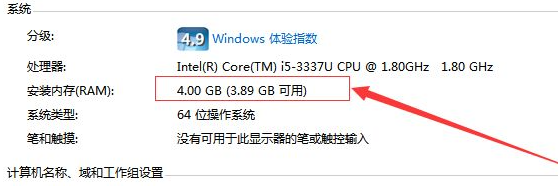
3. [Grafikkarte]: Voraussetzung für die Grafikkarte für die Win10-Systeminstallation ist eine Grafikanwendungsprogrammschnittstelle (API), DirectX 9 oder höher, einschließlich des WDDM 1.0-Treibers.
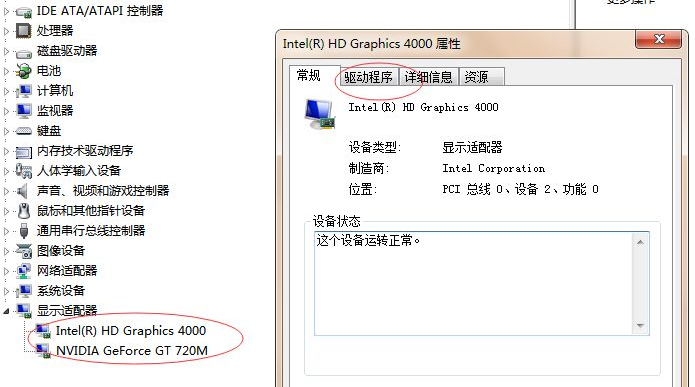
4. [Festplattenspeicher]: Das 32-Bit-Betriebssystem Win10 erfordert mindestens 16 GB und das 64-Bit-Betriebssystem Win10 erfordert ebenfalls mindestens 20 GB Wenn Sie andere Anwendungssoftware installieren, sollten Sie daher berücksichtigen, dass genügend Spielraum vorhanden ist.

5. [Anzeige]: Die Anzeige erfordert eine Auflösung von mindestens 1024 x 600. Die meisten derzeit auf dem Markt erhältlichen Anzeigen verfügen über relativ hohe Auflösungen und können die Installationsanforderungen des Win10-Systems erfüllen.

Bei dem oben genannten Inhalt handelt es sich um die Mindestkonfigurationsanforderungen des Windows 10-Systems, die ich Ihnen mitteilen werde. Sie können anhand Ihrer eigenen Konfiguration prüfen, ob Ihr Computer mit dem Win10-System installiert werden kann.
Das obige ist der detaillierte Inhalt vonEinführung in die Mindestkonfigurationsanforderungen für Win10. Für weitere Informationen folgen Sie bitte anderen verwandten Artikeln auf der PHP chinesischen Website!

Heiße KI -Werkzeuge

Undresser.AI Undress
KI-gestützte App zum Erstellen realistischer Aktfotos

AI Clothes Remover
Online-KI-Tool zum Entfernen von Kleidung aus Fotos.

Undress AI Tool
Ausziehbilder kostenlos

Clothoff.io
KI-Kleiderentferner

AI Hentai Generator
Erstellen Sie kostenlos Ai Hentai.

Heißer Artikel

Heiße Werkzeuge

Notepad++7.3.1
Einfach zu bedienender und kostenloser Code-Editor

SublimeText3 chinesische Version
Chinesische Version, sehr einfach zu bedienen

Senden Sie Studio 13.0.1
Leistungsstarke integrierte PHP-Entwicklungsumgebung

Dreamweaver CS6
Visuelle Webentwicklungstools

SublimeText3 Mac-Version
Codebearbeitungssoftware auf Gottesniveau (SublimeText3)

Heiße Themen
 1377
1377
 52
52
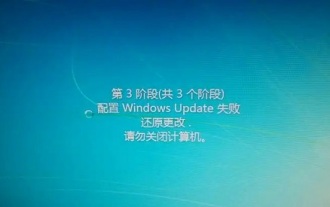 Das Win7-Konfigurationsupdate kann die Änderungen nicht wiederherstellen
Dec 29, 2023 pm 07:26 PM
Das Win7-Konfigurationsupdate kann die Änderungen nicht wiederherstellen
Dec 29, 2023 pm 07:26 PM
Wenn wir den Computer neu starten oder Win7 einschalten, tritt möglicherweise das Problem auf, dass die Win7-Konfigurationsaktualisierung die Änderungen nicht wiederherstellen konnte. Zu diesem Zeitpunkt können wir versuchen, den Computer neu zu starten, in den abgesicherten Modus zu wechseln und die Einstellungen zu ändern, um das Problem zu lösen. Das Win7-Konfigurationsupdate kann die Änderungen nicht wiederherstellen. 1. Starten Sie zunächst den Computer neu und drücken Sie „F8“ auf der Tastatur. 2. Wählen Sie dann „Abgesicherter Modus“ und drücken Sie die Eingabetaste, um aufzurufen. 3. Drücken Sie nach dem Aufrufen des abgesicherten Modus „Win+R“. Drücken Sie die Tastatur, um „Ausführen“ zu öffnen. 4. Geben Sie „services.msc“ in „Ausführen“ ein und drücken Sie die Eingabetaste, um es zu öffnen. 5. Doppelklicken Sie dann, um „windowsupdat“ zu öffnen, und ändern Sie den Starttyp in „deaktiviert“. 6. Öffnen Sie nach der Deaktivierung die „Systemsteuerung“. 7. Öffnen Sie dann „windowsupdat“.
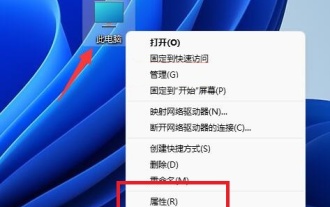 Tutorial zu Win11-Konfigurationsumgebungsvariablen
Jan 06, 2024 pm 08:05 PM
Tutorial zu Win11-Konfigurationsumgebungsvariablen
Jan 06, 2024 pm 08:05 PM
Durch die Konfiguration von Umgebungsvariablen für Win11 können Sie die Parameter der zugehörigen Software und Systemdateien ändern. Wo sind also die Umgebungsvariablen für Win11? Eigentlich müssen wir nur die erweiterten Systemeinstellungen finden. Tutorial zum Konfigurieren von Umgebungsvariablen in Win11: 1. Zuerst klicken wir mit der rechten Maustaste auf diesen Computer und klicken auf „Eigenschaften“. 2. Nach der Eingabe öffnen wir normalerweise direkt die „System“-Einstellungen. 3. Klicken Sie dann unten rechts auf die Option „Info“. 4. Klicken Sie dann im entsprechenden Link auf „Erweiterte Systemeinstellungen“. 5. Klicken Sie nach dem Öffnen unter „Systemeigenschaften“ auf „Umgebungsvariablen“, um die Konfiguration dort zu ändern.
 Was soll ich tun, wenn 35 % des Win7-Konfigurationsupdates fehlschlägt?
Jan 02, 2024 pm 11:29 PM
Was soll ich tun, wenn 35 % des Win7-Konfigurationsupdates fehlschlägt?
Jan 02, 2024 pm 11:29 PM
Das Win7-System ist ein klassisches System, das seit vielen Jahren von der breiten Öffentlichkeit verwendet wird. In letzter Zeit haben jedoch viele Freunde plötzlich berichtet, dass auf ihrem Win7-System 35 % der Win7-Konfiguration nicht aktualisiert werden Wenn Sie einen Computer haben, werfen wir einen Blick auf die Lösung für die feststeckende Update-Konfiguration. Lösung für das Problem, dass 35 % des Win7-Konfigurationsupdates nicht funktionieren: Bedienungsschritte: 1. Starten Sie den Computer neu und drücken Sie weiterhin F8. Wenn Sie zu den erweiterten Startoptionen gelangen, wählen Sie „Abgesicherter Modus“, um aufzurufen. 2. Wenn nach dem Aufrufen des abgesicherten Modus immer noch angezeigt wird, dass die Konfiguration von Windows Update fehlgeschlagen ist, warten Sie eine Weile, um zu prüfen, ob die Konfiguration erfolgreich ist. Dies kann zu diesem Zeitpunkt nur 15 Minuten oder mehrere Stunden dauern. 3. Nachdem die Konfiguration abgeschlossen ist, wird beim normalen Start die Anzeige der Konfigurationsfenster übersprungen.
 Wie überprüfe ich die Computerkonfiguration der Grafikkarte in Win10? So fragen Sie die Grafikkartenkonfiguration des Computers unter Win10 ab
Jul 14, 2023 pm 04:09 PM
Wie überprüfe ich die Computerkonfiguration der Grafikkarte in Win10? So fragen Sie die Grafikkartenkonfiguration des Computers unter Win10 ab
Jul 14, 2023 pm 04:09 PM
Gelegentlich möchte jeder beim Spielen eines Spiels die Grafikkartenkonfiguration auf seinem Computer überprüfen, um zu sehen, ob sie den Anforderungen des Spiels entspricht. Viele Freunde wissen jedoch immer noch nicht, wie sie dies überprüfen können. Was sollten sie also tun, wenn sie darauf stoßen? so eine Situation? Schauen wir uns die Lösungen unten mit dem Editor an. So fragen Sie die Grafikkartenkonfiguration des Computers unter Win10 ab: 1. Halten Sie Win+R gedrückt, um den Lauf zu öffnen. Drücken Sie zunächst Win+R auf der Tastatur des Computers und halten Sie ihn gedrückt, um das Lauffenster zu öffnen. 2. Geben Sie dxdiag ein und klicken Sie auf OK. Geben Sie dann im Ausführungsfenster den Befehl „dxdiag“ ein und klicken Sie auf OK. 3. Klicken Sie auf die Menüleiste „Anzeigen“. Klicken Sie im geöffneten Dialogfeld „Directx-Diagnosetool“ auf die Menüleiste „Anzeigen“. 4. Überprüfen Sie die Grafikkarteninformationen, damit Sie den Computer abfragen können
 Einführung in die Mindestanforderungen für Win11-Prozessoren
Jan 03, 2024 pm 04:50 PM
Einführung in die Mindestanforderungen für Win11-Prozessoren
Jan 03, 2024 pm 04:50 PM
Der Prozessor ist ein sehr wichtiger Teil der Computerhardware. Gleichzeitig stellt das Windows-Betriebssystem auch Mindestanforderungen an den Prozessor. Das Win11-System kann nicht mit einer niedrigeren CPU-Konfiguration installiert werden. Was sind also die Mindestanforderungen für einen Win11-Prozessor? Schauen wir uns diese unten an. Was sind die Mindestanforderungen für einen Win11-Prozessor? Antwort: 1 GHz oder schnellerer Prozessor, der 64-Bit unterstützt (Dual-Core oder Multi-Core) 1. Zusätzlich zur 1-GHz-Anforderung können wir sehen, dass Win11 einen mindestens 64-Bit-Prozessor unterstützt 2. Das bedeutet, dass Win11 kein 32-Bit-System mehr haben wird, sondern nur noch ein 64-Bit- und ein 86-Bit-System. 3. Daher werden die Leistung und Rechengeschwindigkeit von Win11 basierend auf dem Win10-System erheblich verbessert. 4. Allerdings
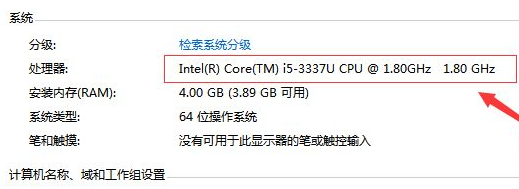 Einführung in die Mindestkonfigurationsanforderungen für Win10
Jul 07, 2023 pm 09:49 PM
Einführung in die Mindestkonfigurationsanforderungen für Win10
Jul 07, 2023 pm 09:49 PM
Viele Freunde möchten aus Mangel an Budget einen Low-End-Computer zusammenstellen, auf dem das Win10-System reibungslos ausgeführt werden kann. Zu diesem Zeitpunkt müssen sie die Mindestanforderungen an die Win10-Systemkonfiguration berücksichtigen Voraussetzungen für die Installation von Win10 auf Ihrem Computer. 1. [Prozessor]: Die Installation des Win10-Systems erfordert, dass die Prozessorgeschwindigkeit des Computers nicht niedriger als 1 GHz sein darf. Jeder weiß, dass das Herzstück eines Computers der Prozessor des Computers ist. Die Hauptfrequenz des Prozessors wirkt sich direkt auf die Laufgeschwindigkeit des Computers aus. 2. [Laufender Speicher]: Das Win1032-Bit-Betriebssystem erfordert, dass der Speicher nicht weniger als 1 GB betragen darf, während das Win1064-Bit-Betriebssystem erfordert, dass der Speicher nicht weniger als 2 GB betragen darf. Laufspeicher ist das, was wir bei manchen Computern oft als Memory Sticks bezeichnen
 So beheben Sie einen Fehler bei der Win7-Konfigurationsaktualisierung
Dec 23, 2023 am 08:43 AM
So beheben Sie einen Fehler bei der Win7-Konfigurationsaktualisierung
Dec 23, 2023 am 08:43 AM
Das Win7-System ist ein klassisches System mit hervorragender Leistung, aber in letzter Zeit sind viele Freunde auf das Problem eines Bluescreens gestoßen, wenn das Win7-Update fehlschlägt! Was zu tun? Heute hat Ihnen der Editor die Lösung für den Bluescreen gebracht, wenn das Win7-Konfigurationsupdate fehlschlägt. Wenn Sie es brauchen, werfen Sie einen Blick darauf. Lösung für den Fehler bei der Win7-Konfigurationsaktualisierung: Bedienungsschritte: 1. Nachdem der Computer zum Herunterfahren und Neustarten gezwungen wurde, drücken Sie sofort die Tastenkombination F8, um die erweiterte Startoberfläche aufzurufen. Wählen Sie zu diesem Zeitpunkt mit den Pfeiltasten der Tastatur „Abgesicherter Modus“. " nach oben und unten und drücken Sie dann die Eingabetaste, um die Eingabe zu bestätigen. 2. Nachdem Sie den Windows-Systemdesktop im abgesicherten Modus aufgerufen haben, drücken Sie gleichzeitig die Tastenkombination Win+R, um das Ausführungsfenster zu öffnen, und geben Sie „services.msc“ ein, um die Diensteinstellungen zu öffnen. 3. In der Servicewelt
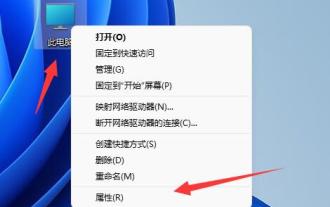 So konfigurieren Sie Win11-Benutzereinstellungen erfolgreich
Dec 22, 2023 pm 03:46 PM
So konfigurieren Sie Win11-Benutzereinstellungen erfolgreich
Dec 22, 2023 pm 03:46 PM
In der Benutzerkonfigurationsdatei können wir Systemeinstellungen wie Starten und Herunterfahren ändern. Tatsächlich müssen wir nur die erweiterten Systemeinstellungen finden, in denen wir die Benutzerkonfigurationsdatei ändern können. So öffnen Sie die Win11-Benutzerkonfiguration: Klicken Sie zunächst mit der rechten Maustaste auf „Dieser PC“ und öffnen Sie „Eigenschaften“. Drittens klicken Sie auf die Schaltfläche „Einstellungen“ unter dem Benutzerprofil. Schritt 4: Nach der Eingabe können Sie Vorgänge wie das Ändern des Typs, das Löschen und Kopieren der Benutzerkonfiguration ausführen.



